Un nouvel ordinateur ou disque dur fonctionne à son meilleur rendement lors de sa première utilisation. Au fil du temps, votre ordinateur et vos disques durs ralentissent à mesure que vous installez des programmes et que vous enregistrez de plus en plus de choses et remplissez votre espace de stockage. En fait, une partie de cet espace est presque toujours occupée par des fichiers en double. Même si vous faites très attention à vos fichiers utilisateur, de nombreuses applications incluent des fichiers en double dans leur processus d’installation.
Dans cet article, nous vous présentons un programme qui permet de rechercher les fichiers à double.
ATTENTION : Malheureusement, les programmes ont généralement besoin de tous les fichiers qu’ils installent, même s’il s’agit de doublons, vous ne devez donc supprimer aucun fichier en double dans les répertoires d’installation de logiciels.
Pour récupérer une partie de l’espace utilisé sur votre disque dur et potentiellement améliorer les performances de votre système, vous pouvez supprimer les fichiers dont vous avez en double (pas les fichiers système). Le processus d’identification manuelle des fichiers en double est cependant incroyablement long et décourageant étant donné le grand nombre de fichiers sur un ordinateur. Heureusement, il existe des outils qui peuvent vous aider à rechercher et à supprimer les fichiers en double. Un de ces outils s’appelle Exact Duplicate Finder, disponible gratuitement.
Comment trouver et supprimer les fichiers en double
La fenêtre principale d’Exact Duplicate Finder se compose de deux parties. La colonne de gauche est la vue des dossiers, dans laquelle vous pouvez sélectionner les dossiers à rechercher. La case de droite est la liste des dossiers actuellement sélectionnés. Pour ajouter un dossier, recherchez-le simplement dans la colonne de gauche, puis cliquez sur le cercle à côté. Lorsque le cercle est rempli et que le dossier apparaît dans la case de droite, le dossier a été sélectionné.
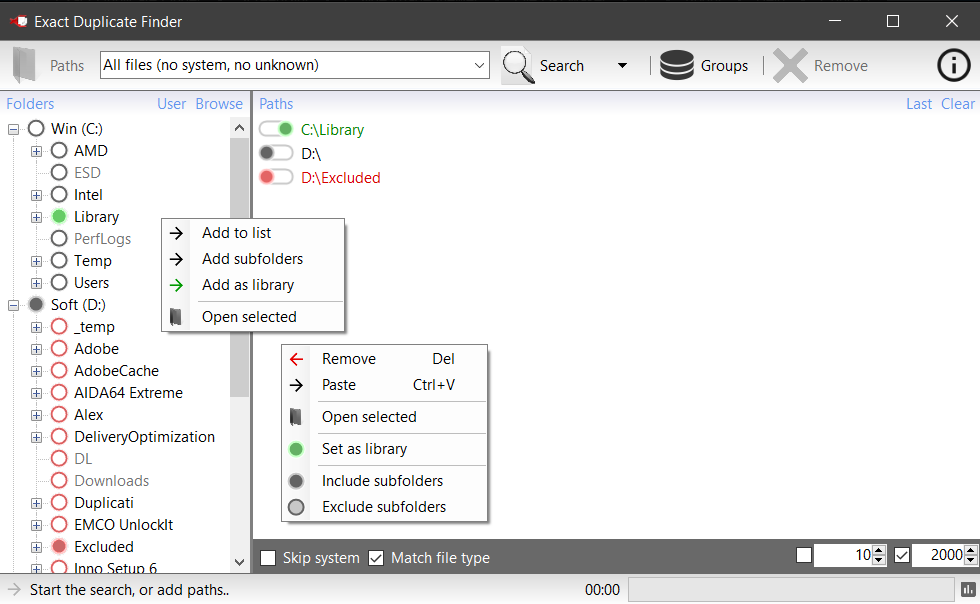
Vous sélectionnez autant de dossiers que vous le souhaitez. Si vous ne sélectionnez qu’un seul dossier, celui-ci et tous ses sous-dossiers seront recherchés pour les fichiers en double. Si vous sélectionnez plusieurs dossiers, ceux-ci et tous leurs sous-dossiers seront tous recherchés pour les fichiers en double.
Remarque : il est fortement recommandé de laisser «Ignorer le système» coché dans la barre inférieure. Cela empêche Exact Duplicate Finder de rechercher et d’être ensuite autorisé à supprimer les fichiers système, car cela pourrait entraîner des problèmes de stabilité du système. Malheureusement, la détection des «fichiers système» semble être un peu trop zélée et bloquer à tort l’accès à certains dossiers.
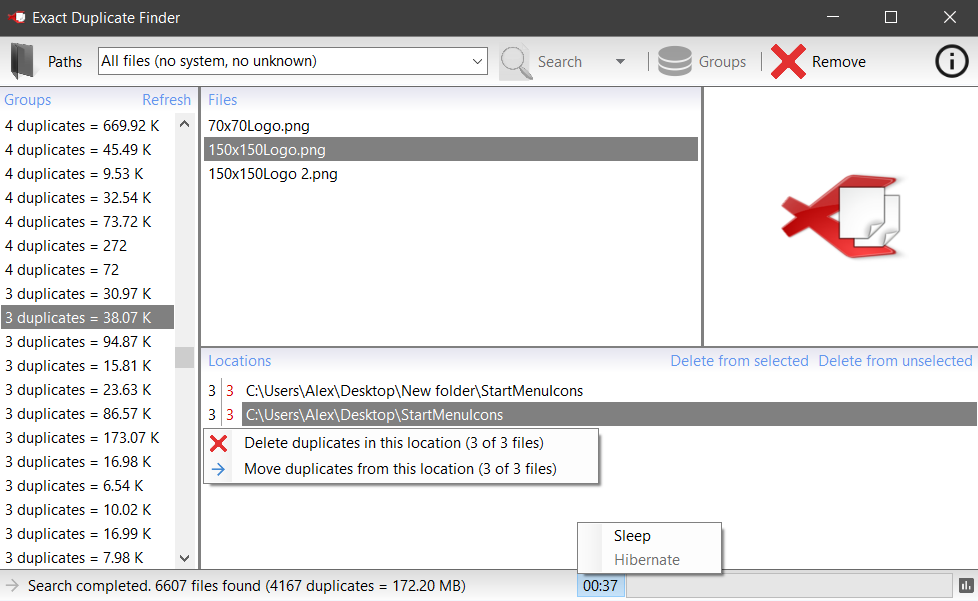
Pour lancer une recherche, cliquez sur le gros bouton «Rechercher» au centre en haut. En fonction du nombre de fichiers à parcourir et de la vitesse de votre disque dur, le processus de recherche peut prendre un certain temps.
La vue des résultats de la recherche ressemble à peu près à la fenêtre principale, sauf qu’elle comporte quatre cases. La colonne de gauche affiche une liste de tous les fichiers en double trouvés, avec un nombre et la taille de fichier combinée. La zone du bas répertorie les dossiers dans lesquels le fichier dupliqué sélectionné a été trouvé. La zone centrale affiche les fichiers en double trouvés dans le dossier sélectionné. La case de droite affiche un aperçu du fichier, si possible, afin que vous puissiez les examiner avant de choisir de les supprimer.
Passez en revue les fichiers détectés comme doublons, puis supprimez ceux que vous ne souhaitez pas conserver, en supposant qu’ils ne sont pas importants. Pour supprimer un fichier, cliquez avec le bouton droit de la souris et sélectionnez «Supprimer le fichier dans les emplacements sélectionnés», cela supprimera la copie actuellement en surbrillance du fichier. Vous pouvez également cliquer avec le bouton droit sur la copie que vous souhaitez conserver et sélectionner «Supprimer les fichiers dans des emplacements non sélectionnés», ce qui supprimera toutes les copies du fichier, sauf celle sur laquelle vous avez cliqué avec le bouton droit de la souris.
